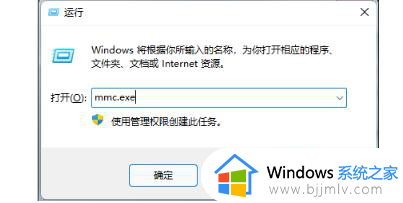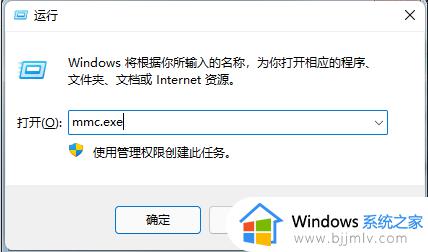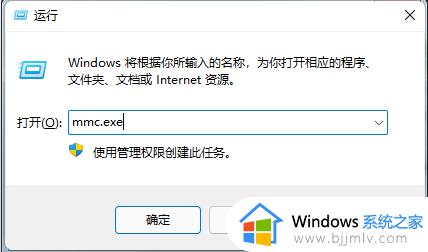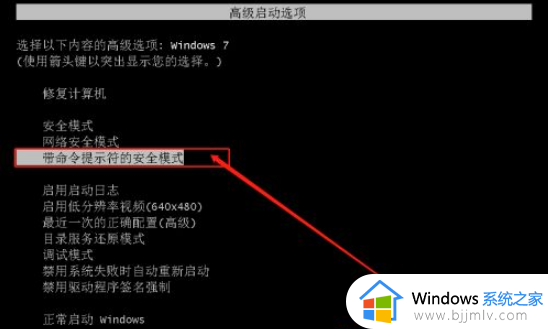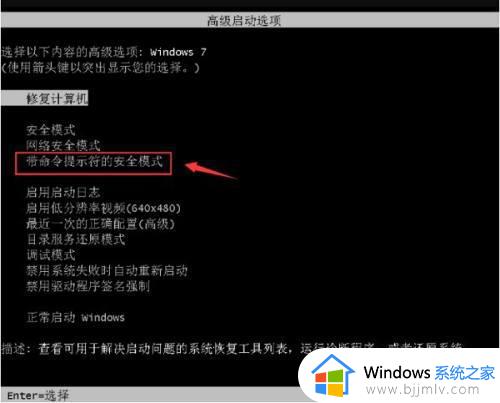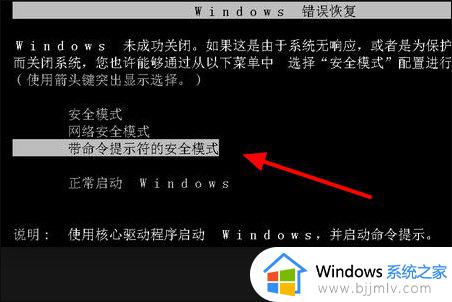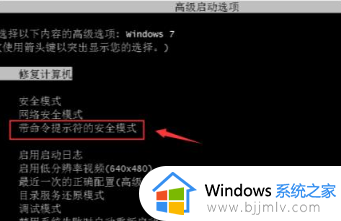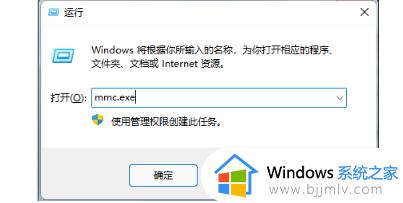windows7登陆密码忘记了怎么办 忘记windows7登录密码处理方法
虽然在给windows7电脑设置开机登录密码能够有效保护用户的个人隐私安全,但是每次在启动时都需要输入登录密码也很是麻烦,同时时间一久难免会有用户会忘记windows7系统的开机登录密码,对此windows7登陆密码忘记了怎么办呢?这里小编就来教大家忘记windows7登录密码处理方法。
具体方法如下:
1、在开机logo出现前不断按下F8键,以进入如下画面。接着,使用上下方向键选择“带命令提示符的安全模式”,并点击回车键进行确认。
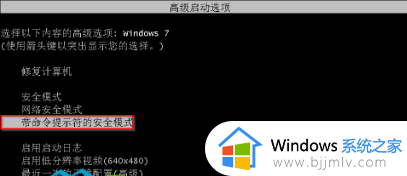
2、选择“管理员账户”。
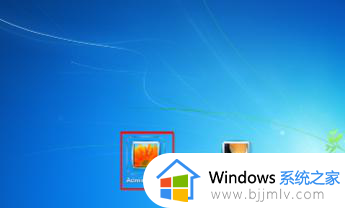
3、在管理员模式的命令提示符窗口中,输入“net user Smile /add”命令。然后按下回车键。
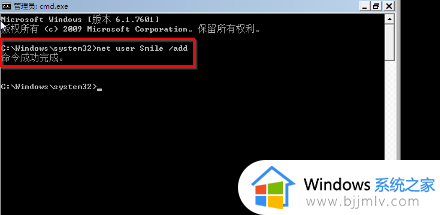
4、接着输入“net localgroup administrators Smile /add”命令,然后按下回车键。
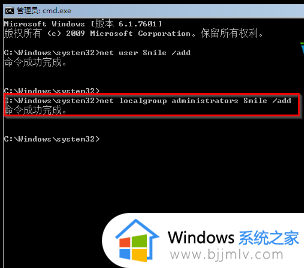
5、最后输入“shutdown /r /t 5 /f”命令,然后按下回车键以重启电脑。
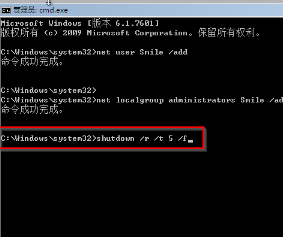
6、电脑重新启动后,选择“Smile”账户即可成功进入系统。
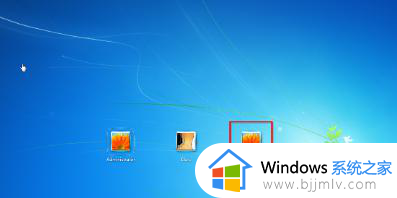
以上就是小编给大家介绍的忘记windows7登录密码处理方法了,碰到同样情况的朋友们赶紧参照小编的方法来处理吧,希望本文能够对大家有所帮助。